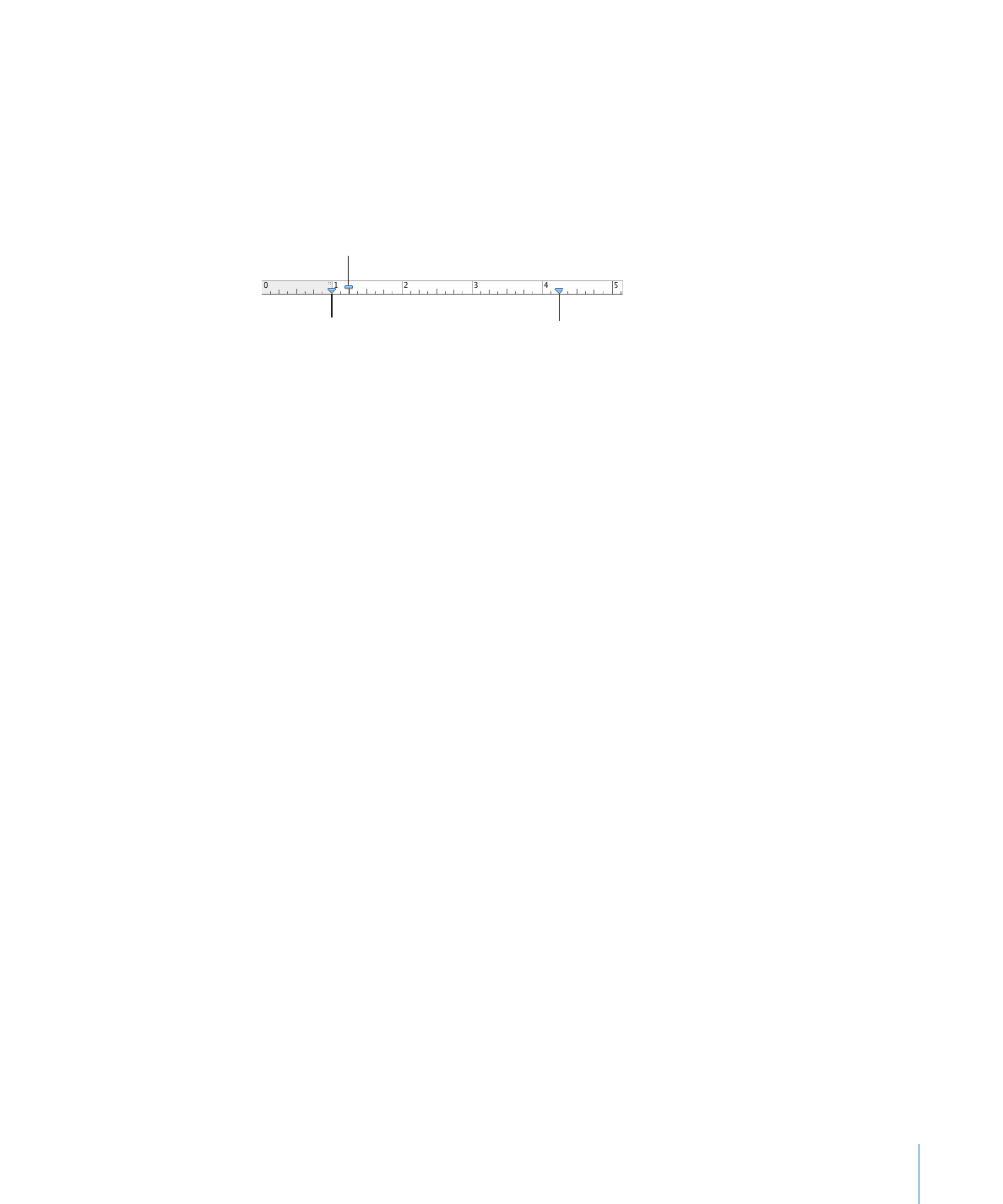
Задание отступов абзацев
Для управления отступами абзацев можно использовать горизонтальную линейку
или Инспектор текстов.
Способы задания отступов
Измените отступы с помощью горизонтальной линейки, перетащив элементы
m
управления отступом.
Отступ первой строки
Отступ слева
Отступ справа
Для изменения отступа справа перетащите символ отступа справа (синий
треугольник острием вниз справа на горизонтальной линейке) в точку, где должна
заканчиваться правая сторона абзаца.
Для изменения отступа слева перетащите символ отступа слева (синий
треугольник острием вниз слева на горизонтальной линейке) в точку, где должна
начинаться левая сторона абзаца.
Чтобы изменить левое поле отдельно от левого отступа, удерживайте при
перетаскивании клавишу Option.
Для изменения отступа первой строки перетащите символ отступа первой строки
(синий прямоугольник) в точку, где должна начинаться первая строка каждого
абзаца.
Чтобы первая строка не сдвигалась относительно остального текста абзаца,
убедитесь, что синий прямоугольник совмещен с символом отступа слева.
Для создания висячего отступа, перетащите прямоугольник так, чтобы
он находился слева от левого символа отступа.
Для удаления табулятора с помощью Инспектора текстов нажмите «Инспектор»
m
на панели инструментов, выберите «Инспектор текстов», затем нажмите «Табулят.».
Выделите абзацы, которые требуется изменить.
Для задания отступа (или выступа) первой строки укажите значения в полях
«Первая строка» и «Слева» в области «Отступы абзаца».
Если требуется, чтобы первая строка отступала по отношению ко второй строке
текста, значение в поле «Первая строка» должно превышать значение в поле «Слева».
Если требуется, что первая строка выступала с левой стороны поля абзаца,
значение в поле «Первая строка» должно быть меньше значения в поле «Слева».
Для выделения абзаца с помощью отступов (например, как это делается при
включении в текст длинной цитаты), введите значение в поле «Слева» и в поле
«Справа» в области «Отступы абзаца».